Devido ao ritmo dos caracóis do Debian Stable quando se trataPara pacotes, o navegador Mozilla Firefox recebe atualizações muito lentamente. Isso não é muito problemático, já que os usuários do Debian Stable sabem o que estão se inscrevendo, mas isso representa um inconveniente de vez em quando. A Mozilla acaba de lançar o Firefox Quantum, mas os usuários do Debian Stable não podem apenas atualizar para ele. Veja como você pode obter o Firefox Quantum no Debian Stable. Se você está interessado em obter versões atualizadas de outros aplicativos no Debian, consulte nosso guia para obter softwares mais novos no Debian Stable.
Substituindo a versão estendida do Firefox
Em vez da versão mais recente do Mozilla Firefox,Usuários Debian estáveis desfrutam do Firefox Extended Release. O navegador é uma versão suportada a longo prazo do Firefox, sem recursos mais recentes, melhorias de velocidade e outros. Muitos usuários não pensam muito nas atualizações de um navegador bobo, pois precisam apenas navegar na Web e não se preocupam com os recursos mais recentes que pouco contribuem para melhorar a experiência de navegação.
Vale ressaltar que a cada lançamento oA equipe Mozilla melhorou a velocidade, corrigiu bugs e melhorou o navegador em geral. Se você deseja obter uma versão mais atualizada do navegador, primeiro substitua o Firefox ESR.

A maneira mais rápida de atualizar o Firefox ESR é apenasdesinstale o Firefox ESR e faça o download da versão binária do Firefox. Obter a versão binária do Firefox não é tão bom quanto instalar a partir das fontes de software da Debian, pois você precisará procurar atualizações manualmente.
Para começar, desinstale o Firefox ESR com o gerenciador de pacotes:
su apt remove firefox-esr
Em seguida, na raiz, instale o wget (se você ainda não o possui).
apt install wget
Usando a ferramenta wget downloader, pegue a versão mais recente do Firefox diretamente do Mozilla.
wget -O FirefoxSetup.tar.bz2 "https://download.mozilla.org/?product=firefox-latest&os=linux64&lang=en-US"
Fique na raiz e crie uma nova pasta para o Firefox no diretório /optar/ área do sistema de arquivos.
mkdir -p /opt/firefox
Com o novo diretório criado, instale o Firefox para / opt / firefox / extraindo o arquivo baixado FirefoxSetup.tar.bz2 arquivo.
tar xjfv FirefoxSetup.tar.bz2 -C /opt/firefox
Criando o arquivo da área de trabalho
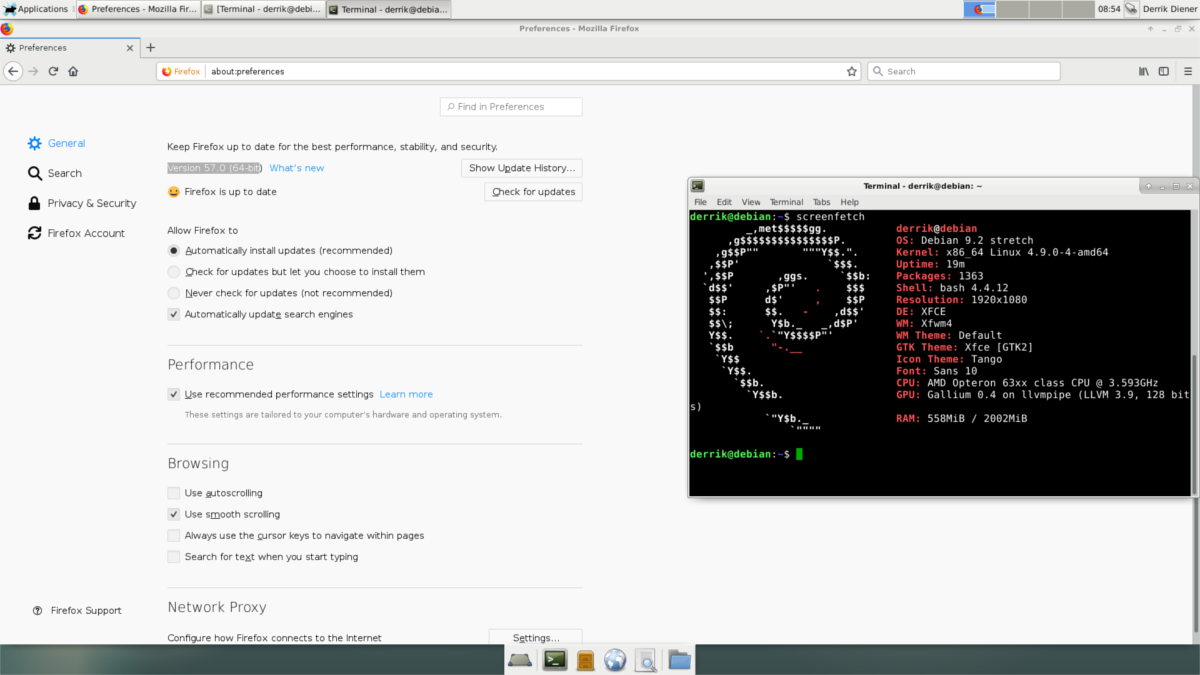
Uma versão mais recente do Firefox está instalada nosistema. Tudo está quase pronto. Tudo o que resta a fazer é criar um atalho para a área de trabalho. Para começar, abra um editor de texto. Neste exemplo, usaremos o editor de texto Nano (como root).
su nano /usr/share/applications/firefox.desktop
Pegue o código abaixo e cole-o no editor de texto.
[Desktop Entry] Version=1.0 Name=Firefox GenericName=Web Browser Exec=/usr/lib/firefox %u Icon=firefox-esr Terminal=false Type=Application MimeType=text/html;text/xml;application/xhtml+xml;application/vnd.mozilla.xul+xml;text/mml;x-scheme-handler/http;x-scheme-handler/https; StartupNotify=true Categories=Network;WebBrowser; Keywords=web;browser;internet; Actions=new-window;new-private-window; [Desktop Action new-window] Name=New Window Exec=/usr/lib/firefox --new-window %u [Desktop Action new-private-window] Name=New Private Window Exec=/usr/lib/firefox --private-window %u
pressione Ctrl + O para salvar a nova entrada da área de trabalho do Firefox. Atualize as permissões do arquivo com o comando chmod.
chmod +x /usr/share/applications/firefox.desktop
Após atualizar as permissões, o Debian veráa nova entrada da área de trabalho e reconheça-a como um aplicativo. Procure o Firefox na seção “Internet” do seu ambiente de área de trabalho (se você usar a versão XFCE). Ou simplesmente pesquise "Firefox" se você estiver usando a versão Gnome ou KDE.
Por fim, quando o Firefox estiver no / opt / firefox / diretório, crie um link simbólico a partir daí para / usr / lib / para que seu usuário possa executar o Firefox.
ln -s /opt/firefox/firefox /usr/lib/
Atualizando a versão binária do Firefox
Instalando manualmente o Firefox em vez de obtera versão oficial da distribuição Linux tem pontos positivos e negativos. O aspecto positivo do uso desta versão do Firefox é que os usuários podem desfrutar de um sistema operacional central estável e ainda aproveitar a versão mais recente do seu navegador de código aberto favorito. A desvantagem é que todas as atualizações precisam ser instaladas manualmente. O Apt não fará isso neste caso.
Para saber quando o Firefox é atualizado, é melhor mantercom o blog de lançamento futuro do Firefox. Verifique-o de vez em quando e veja se há um novo lançamento. Outra boa idéia é verificar o número da versão. O navegador informará se está atualizado. As informações do número da versão no Firefox estão disponíveis em: Preferências> Geral
Ferramenta de atualização do Firefox
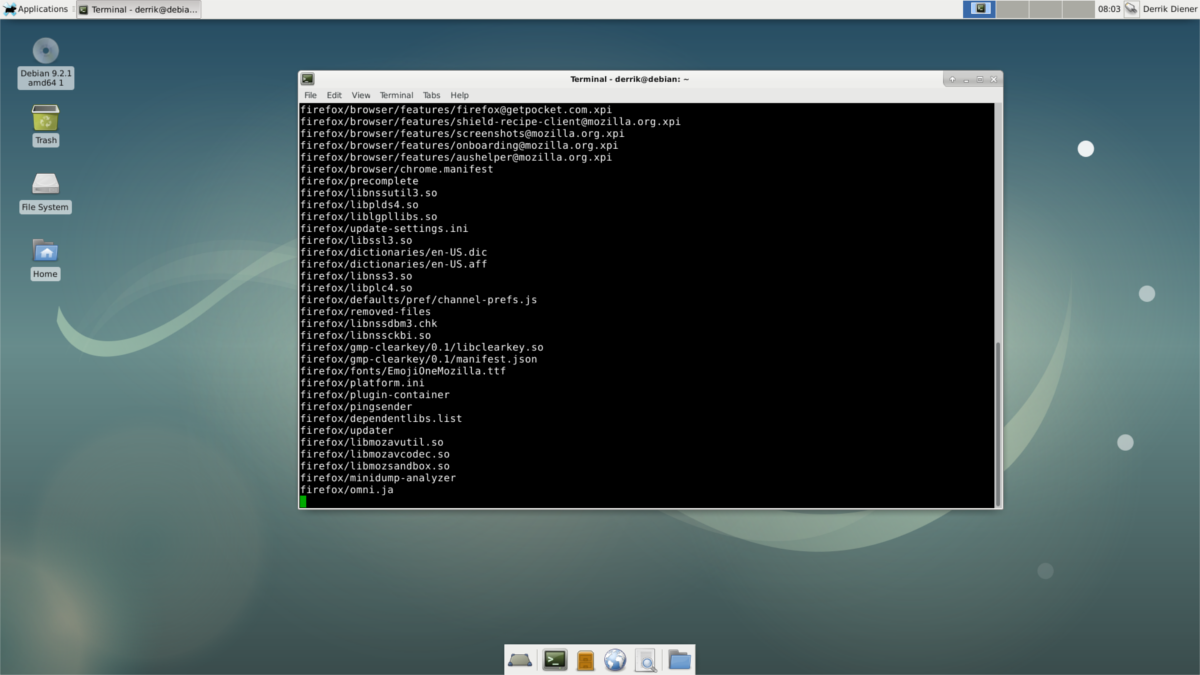
Atualizar o Firefox manualmente pode ser uma dor. Uma boa maneira de corrigir esse problema é criar sua própria ferramenta de atualização. Não será tão bom quanto usar o gerenciador de pacotes Debian, mas é suficiente para garantir que a obtenção da versão mais recente do Firefox não se torne um processo tedioso. Para começar, obtenha um shell raiz no terminal com o su comando.
su
Dentro da raiz, abra o editor de texto Nano.
nano /usr/bin/firefox-updater
A primeira coisa a fazer na ferramenta de atualização é um shebang. Essa parte do script é muito importante, porque sem ela o sistema não saberá o que fazer com os comandos. Escreva:
#!/bin/bash
Após preencher o shebang, adicione os comandos reais.
wget -O FirefoxSetup.tar.bz2 "https://download.mozilla.org/?product=firefox-latest&os=linux64&lang=en-US"
tar xjfv FirefoxSetup.tar.bz2 -C /opt/firefox/ --overwrite rm FirefoxSetup.tar.bz2
Quando todos os comandos estiverem gravados, salve o arquivo com Ctrl + O. Atualize as permissões do script em / usr / bin / com:
chmod +x /usr/bin/firefox-updater
Para atualizar o Firefox, primeiro obtenha o root com su e execute a ferramenta.
su firefox-updater
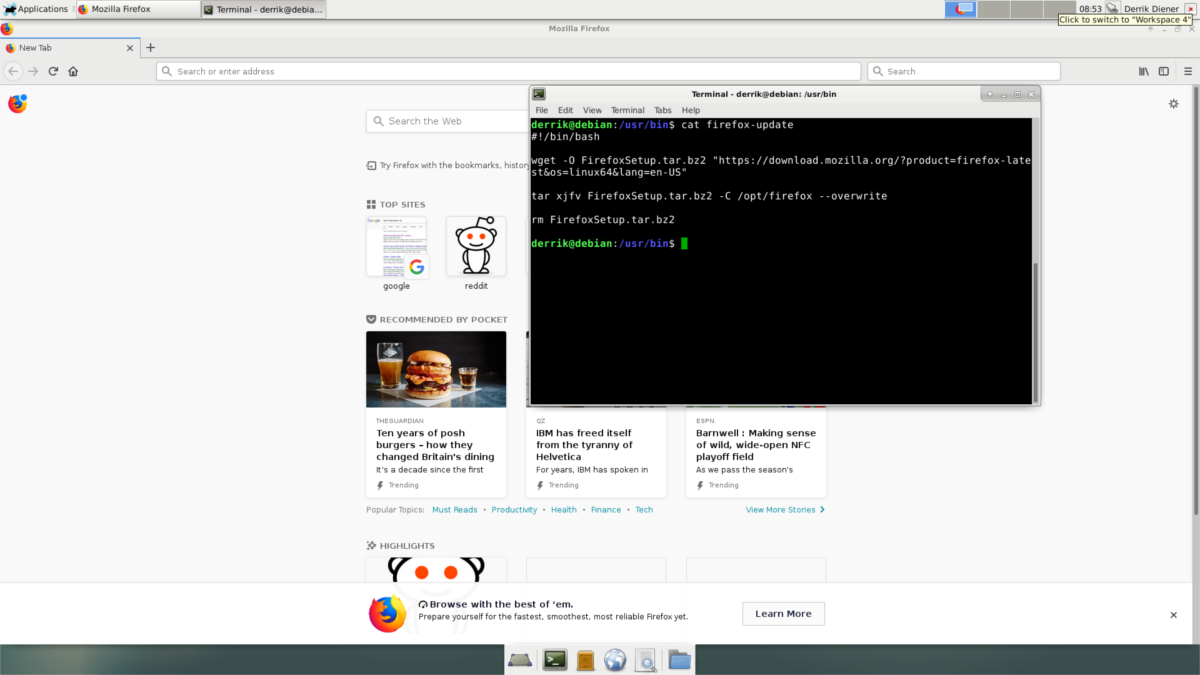
O Firefox geralmente atualiza a cada dois meses com os principais lançamentos e a cada duas semanas (ou mesmo dias) com as pequenas atualizações. Para obter melhores resultados, execute o atualizador uma vez por semana.













Comentários